如何使用Chrome画布
随着触摸屏技术的发展,数字绘图的能力也在不断发展。许多人在想到数字艺术时都会想到iPad,但许多 Windows 和 Chromebook 设备也是可行的选择。许多设备现在都附带手写笔,使人们可以更轻松地使用他们的设备书写或绘画。
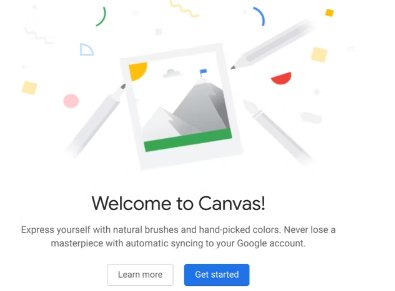
谷歌创建了自己的艺术创作网络应用程序,称为 Chrome Canvas,可以在任何具有互联网连接的设备上使用,例如最好的 Chromebook之一。这个简单的应用程序使绘图过程变得简单,并具有一些引人注目的功能,使其在竞争中脱颖而出。
访问和导航 Chrome 画布
要访问 Chrome Canvas,请打开网络浏览器并转到canvas.apps.chrome。如果您想安装 Chrome Canvas 渐进式网络应用 (PWA),请点击浏览器地址栏中的安装按钮。弹出对话框时,点击安装。当您打开网页或 PWA 时,您会看到 Chrome Canvas 主页。
Chrome Canvas 网站,红色箭头指向地址栏中的安装按钮
在主页上,您会在左上角找到两个按钮,上面写着New drawing和New from image。新建绘图按钮以空白画布开始。New from image 按钮开始一个以图片为背景的作品。这些按钮下方是您拥有的所有部件。
Chrome Canvas 应用的主页
单击作品右下角的三个点会显示一个菜单,您可以在其中通过重命名、另存为图像、共享、复制或删除来修改作品。在页面的右上角是另一个三点菜单,您可以在其中刷新站点、发送反馈或获取有关它的更多信息。要打开一块,请单击它。
如何使用艺术创作工具
开始新绘图后,可以使用多种工具来帮助您创建完美的作品。左侧是带有 Chrome Canvas 输入工具的菜单。此菜单的顶部是调色板,您可以在其中从预选的颜色列表中进行选择,也可以使用十六进制颜色选择器选择您自己的颜色。
在调色板下方,您会找到画笔大小和不透明度工具。使用此工具选择输入工具的大小和不透明度。继续向下是可用的输入工具:铅笔、钢笔、记号笔、粉笔和橡皮擦。这些输入工具中的每一个都模仿这些项目的真实外观,以便您可以创建逼真的数字绘图。调色板、画笔大小和不透明度工具调整每个输入工具的设置,因此点击工具只会选择它。
Chrome Canvas 中的绘图显示了使用每种输入工具的样子
这些工具上方是主页按钮,可让您返回主屏幕。屏幕中间主页按钮的右侧是撤消和重做按钮,可让您撤消或重做最近的几个操作。在屏幕的右上角是图层按钮,您可以使用它来移动、隐藏、添加或删除图层以正确组合您的作品。在其右侧,三点菜单是您可以将作品另存为图像、分享或发送反馈的地方。
随心所欲地画
许多涂鸦者发现 Google 的 Chrome Canvas 应用程序是一种在任何设备上绘图的快捷方式。Chrome Canvas 提供了多种工具,使它成为一种在您的设备上绘图的简单但功能丰富的方式。Google 还有另一个用于记笔记的网络应用程序,称为 Google Cursive,它具有类似的简单而强大的界面。
版权声明:本文由用户上传,如有侵权请联系删除!
